移动是Windows命令解释器(cmd)中的内部命令,用于移动文件和文件夹/目录。该命令比常规移动操作更健壮,因为它允许通过在源路径中包含通配符来进行模式匹配。
该命令是一种非常通用的命令,几乎在每个单独的操作系统中(以不同的别名)可用(一种形式或另一种形式)。在本文中,我们将学习move命令,并学习它的各种用法/应用程序。
命令说明:
MOVE [/Y | /-Y] [drive:][path]dirname1 dirname2 - [驱动器:] [路径]文件名1 –
指定要移动的文件的位置和名称。 - 目的地 –
指定文件的新位置。目标可以包含驱动器号和冒号,目录名称或它们的组合。如果仅移动一个文件,并且要在移动文件时重命名文件,则还可以包含文件名。 - [驱动器:] [路径] dirname1 –
指定要重命名的目录。 - dirname2 –
指定目录的新名称。 - / Y –
禁止提示您确认要覆盖现有的目标文件。 - / Y –
导致提示您确认要覆盖现有目标文件。
开关/ Y可能存在于COPYCMD环境变量中。在命令行上可以用/ -Y覆盖它。缺省情况是提示覆盖,除非正在批处理脚本中执行MOVE命令。通过执行命令move /?可以获得以上输出。以cmd为单位。上面的文本起初有点晦涩难懂,但是该命令实际上是基本的,并且遵循最小的蓝图。
句法 :
MOVE [options] (Source) (Target) 钥匙 :
- [选项] –
由/ Y或/ -Y表示的可选标志,用于禁止对覆盖的文件进行确认提示。缺省情况是提示覆盖,除非正在批处理脚本中执行MOVE命令。 - (来源) –
用于移动文件的文件路径。此路径可以在路径中包含通配符(*?)。如果要移动的文件更多,则使用通配符。 - (目标) –
文件新位置的路径。
使用命令:
在本节中,我们将以以下目录为例来演示move命令的用法。

将文件从一个文件夹移动到另一个文件夹:
move source_path destination_path- source_path –
它是我们愿意移动的文件的路径,而destination_path是我们要将文件移动到的位置。
例子 :
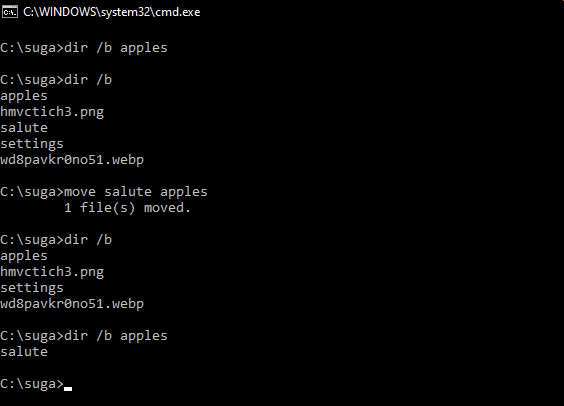
- Dir / b命令用于列出目录中的所有文件和文件夹。
- 在上面的示例中,我们将名为Salute的无扩展名文件从C:\ suga移至C:\ suga \ apples目录。
将多个文件从一条路径移动到另一条路径:
move source_path destination_path- source_path –
这是一个包含通配符的路径,该通配符将允许多个文件被用作源。 destination_path现在是移动文件将驻留的目录的路径(不应包含通配符)。
例子 :
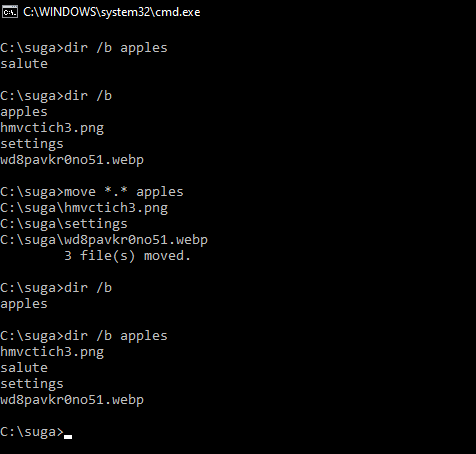
- 在上面的示例中,我们已将与模式*。*匹配的C:\ suga文件夹中的所有文件移动到C:\ suga \ Apples目录。
- 应当注意,source_path中的通配符应与文件匹配,否则将导致source_path为null,并导致随后的错误。
将目录从一条路径移动到另一条路径:
move source_dir_path Destination_dir_path- source_dir_path –
它是我们要移动到的目录的路径,而destination_dir_path是它将移动到的新位置。
例子 :
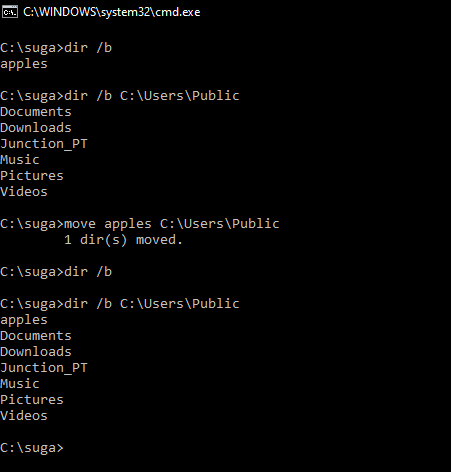
- 在上面的示例中,我们将C:\ suga \ apples目录移动到C:\ Users \ Public目录。
- 可以使用将多个文件从一个路径移动到另一路径中描述的方法移动多个目录(只需进行少量修改即可使用目录)。
将文件移动到具有相同名称文件的另一个文件夹中:
有两种方法可以解决这种情况–
- 中止移动过程。
- 通过用较新的文件覆盖现有文件,继续移动过程。
默认情况下,遇到任何名称冲突时,move命令都会提示用户,询问他是要用新文件重写现有文件还是要停止移动过程(通过Y / N提示)。要中止移动过程,用户只需在提示输入中输入N即可,说明该文件不应被覆盖。寻求用户输入(用于覆盖文件)的提示如下所示–
Overwrite {full_file_path}? (Yes/No/All): 当用户在提示中输入N时,输出如下所示–
Overwrite {full_file_path}? (Yes/No/All): N
0 file(s) moved.当用户在提示中输入Y时,输出如下所示–
Overwrite {full_file_path}? (Yes/No/All): Y
1 file(s) moved.要通过覆盖现有文件(在所有名称冲突时)继续移动过程,需要在命令中添加/ Y开关,如下所示–
move /Y source_path destination_path